Spora virüsünü kaldır (Kaldırma Talimatları) - Ağu 2017 tarihinde güncellendi
Spora Virüsünü Kaldırma Rehberi
Spora ransomware virus nedir
Spora fidye yazılımı tüm dünyadaki bilgisayar kullanıcılarını hedef almakta
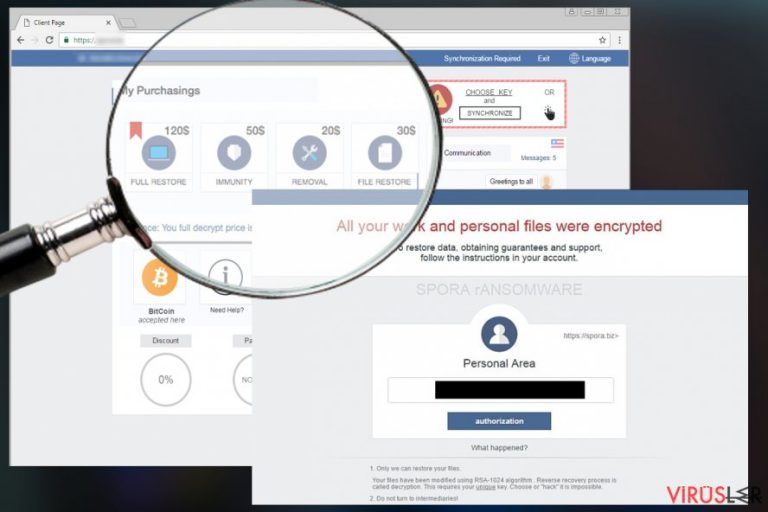
Görünüşe göre Spora virüsü fidye yazılımı dünyasının bir sonraki büyük oyucusu olacak. Kötücül yazılım analistleri onu şöyle tanımlıyor “tüm zamanların en sofistike fidye yazılımı.” İlk defa Ocak ayının 10’unda keşfedildi, Spora fidye yazılımı görünüşe göre veri-şifreleyen bir Truva atı ilk önce kurbanları ile Rusça konuşmaya başladı.
Fakat, birkaç haftalık operasyondan sonra tüm dünyada internetinde dolaşmaya başladı. Şaşırtıcı olarak, kötücül program şimdiye kadar bilinmeyen oldukça farklı ve kompleks bir veri şifreleme algoritması kullanmakta. Görünüşe göre, .KEY dosyasını bir RSA anahtarı ile yaratmakta ve onu da yeni yarattığı bir AES anahtarı ile şifrelemekte.
Buna ek olarak, AES anahtarını da yürütülebilir virüs dosyası içine yerleştirilmiş bir bir public anahtarı şifreleyip hepsini .KEY. dosyası içine kaydediyor. Bu kötücül yazılımın şifreleme rutini bir nebze olsun daha a komplikedir: RSA kodu içinde şifrelenmiş bir AES anahtarı kullanıyorlar(ne yazık ki, Spora fidyeyazılımı kaldırma işlemi için aynısını söyleyemiyoruz). Şİmdilik virüs şu 23 dosya uzantısını hedef almakta:
.backup, .xlsx, .docx, .rtf, .dwg, .cdr, .cd, .mdb, .1cd, .odt, .pdf, .psd, .dbf, .doc, .sqlite, .accdb, .jpg, .jpeg, .tiff, .zip, .rar, .7z, .xls.
Bu dosya uzantısına sahip dosyalar uzun bir şifreleme anahtarı ile şifreleniyor(public anahtar); bu arada, private anahtar ise suçlulara gönderilip serverlarında kurbanlar fidyeyi gönderene kadar saklanılıyor. Paranın nasıl transfer edileceğine dair bilgiler genelde masa üstüne bırakılan fidye notunda yeralıyor.
Genel olarak, bu talimatlar kurbanı daha çok talimat olan bir yere yönlendiriyor- Spora virüsünün resmi fidye ödeme sayfasına. Şaşırtıcı şekilde, bu fidye yazılımının yaratıcıları programlamadaki becerlilerini bir ödeme sayfası yaratarak da göstermişler.
Ayrıca, destekleri deneyimli güvenlik uzmanlarını dahi şaşırtacak cinsten. Bu ödeme sitelerinin sayısı giderek artmakta, şu an ise yaklaşık 10 adet illegal ödeme sitesi bulunmakta. Birkaç örnek vermek gerekirse spora[.]bz, spora[.]one, spora[.]hk, ve diğerleri.
Ödeme sayfası, fidye yazılımı virüslerinin kurbanlarına sağladığı seçeneklerden ayrılmakta çünkü – kurbanlara çeşitli opsiyonlar sunmakta – $20 karşılığında Spora virüsünü silme, $30 karşılığında dosyaları geri kurtarma, hatta $50 karşılığında fidye yazılımı saldırılarına karşı yalandan koruma.
Fakat, kurban tüm dosyaları kurtarma seçeneğini istiyorsa 79$ ödemek zorunda . Virüsün kullanıcıdan kullanıcıya değişen oranda para isteyebileceğini unutmayun. Aslında, bu kadar seçenekli olması,”freemium” modelini yeni bir aşamaya taşımakta.
Geleneksel fidye yazılımlarını ki buna da Cerber ransomware de dahil olmak üzere kendi sayfalarında kurbanlara yalans söylemedikelrini ispatlamak için bir veya iki dosyanın şifresini çözmekteydiler, fakar bu yeni virüs tercihli şifre kaldırma opsiyonu ile yeni bir sayfa açmakta. Bu virüsün yazarları sadece BitCoin üzerinden ödeme kabul etmekte. 16 Ocak’ta, ödeme sayfası güncellendi ve “Yardım” sekmesi eklendi.
Site ayrıca genel bir iletişim penceresine sahip ve oldukça da kullanıcı dostu bir arayüze sahip. Her ne olursa olsun, kötücül yazılım paranızı almaya çalıştığı için kullanıcı dostu değildir. Şifre çözme anahtarına sahip olmak için, kurbanlardan fidye ödemesi ve .Key dosyasını ödeme sitesine göndermeleri istenmekte. Bu virüs tarafından etkilendiyseniz, bir an önce sildiğinizden emin olmalısınız. Başarılı bir Spora silme işlemi için, FortectIntego veya SpyHunter 5Combo Cleaner gibi araçları kullanabilirsiniz.
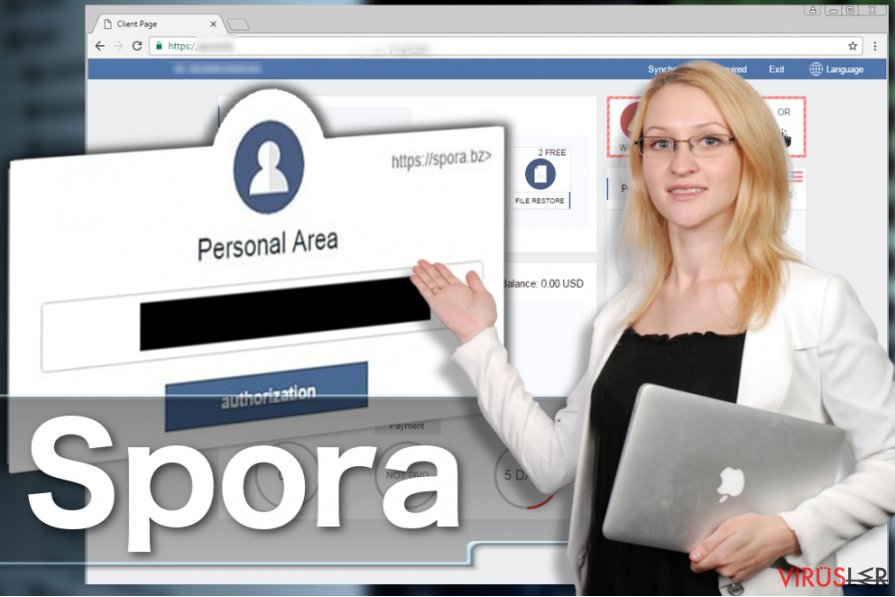
Spora bilgisayarıma nasıl girdi?
Spora fidye yazılımı an tiibariyle HTA dosyaları ile yüklü kötücül eposta kampanyaları ile yayılmakta. Bu kötü dosyaların iki uzantısı vardır PDF.HTA ve gerçek uzantısı gizlenmiştir bu yüzden kullanıcı .DOC uzantısını gerçek uzantısı sanabilir. HTA dosyasını yürütülebilir HTML dosyarını oladuğunu hatırlatmak isteriz, bu yüzden de kurban dosyasyı açar açmaz close.js adlı bir Javascript dosyasını %Temp% klasörüne indirmekte.
Burada, virüs kendi kendini aktif hale getirerek yürütme dosyasını açar ve çalıştırır. Bu yürütülebilir dosya şifreleme işlemini gerçekleştiren ana dosyadır. Aynı zamanda HTA dosyası bir DOCX dosyası açar ve dosyasının açılmadığına dair bir hata gösterir. Kurban şüpheli hataya bakarken, fidye yazılımı arka planda sistemdeki bütün dosyaları şifreler.
Malspam şu anda Spora’nın yayılmas için kullanılan ana teknik. Başlangıçta, bu tehdit sadece rusça kullanırken, şu şekilde yanıltıcı epostalarla yayılmıştıt: Скан-копия _ 10 января 2017г. Составлено и подписано главным бухгалтером. Экспорт из 1С.a01e743_рdf.hta. (Türkçesi yaklaşık olarak: “Taranmış dosyanın kopyası _ 10 Jan 2017. İmza: muhasebe müdür”).
Fakat, bu fidye yazılımının sürekli değişiklik gösterdiğini ve bu mesajların da kısa sürede değişeceğini aklınızdan çıkarmamalısınız. Elbette, Farklı kötücül yazılım yayma numaraları da kullanacaktır örneğin, exploit kitler, Truva atları, dolandırıcılık siteleri ve ve bunun gibi şeyler yakın zamanda beklenmekte.
İnternette gezinirken dikkatli olmanızı ve mümkünse şüpheli sayfalara girmemenizi tavsiye etmekteyiz. Şüpheli yazılım veya zararlı güncellemelerin sisteminize girmesini istemiyrosanız, ilk defa girdiğiniz şüpheli sayfalardan asla bir şey yüklememelisiniz.
Spora fidye yazılımını kaldırma
Güvenilir bir anti-kötücül yazılımı kullanıyrosanız Spora’yı kolaylıkla kaldırabilirsiniz. Elbette, kullandığınız anti kötücül yazılımın arkasında hangi geliştiricilerin olduğu çok önemlidir, sisteminizde yüklü bir anti-kötücül yazılım programı yoksa FortectIntego kullanmanızı tavsiye etmekteyiz. Farklı bir program kullanmak isterseniz, Yazılım kısmındaki detaylı incelemelere bakarak istediğnizi seçebilirsiniz.
Lütfen virüs tipi bir fidye yazılımı ile karşı karşıya olduğunuzu aklınızdan çıkarmayın, yani sizin anti-kötücül yazılım ve anti virüs programlarınızı bloke edebilir. Böyle bir problemle karşı karşıya iseniz, sisteminizi yeniden başlatıp Ağ İstemi İle Güvenli Mod’ta çalıştırmanızı ve sonra Spora kaldırma işlemine devam etmenizi tavsiye etmekteyiz.
Spora Virüsünü Elle Kaldırma Rehberi
Fidye yazılımlar : Güvenli Mod ile Fidye Yazılımlardan Manuel Kurtulma
Önemli! →Manuel, yani kendi kendinize tüm gerekli işlemleri yaparak virüs silme işlemi uzman olmayan bilgisayar kullanıcıları için çok detaylıdır. Bu işi doğru bir şekilde halletmek için ciddi bir IT bilgisine sahip olmanız gerekir. Eğer çok önemli dosyalar silinir ya da zarar görürse bu tüm sistemin çökebileceği anlamına gelebilir. Ayrıca bu işlemleri bitirmek saatler alabilir. Bu yüzden aşağıda açıkladığımız otomatik silme programlarını kullanmanızı önemle tavsiye ediyoruz.
1. Adım : Network ile Güvenli Mod'a ulaşma
Elle zararlı yazılım silme işlemleri en iyi Güvenli Mod ile gerçekleşir.
Windows 7 / Vista / XP
- Bilgisayarı yeniden başlatmak için : Başlangıç > Kapat > Yeniden Başlat > Tamam
- Bilgisayar yeniden başlatılırken Gelişmiş Boot Seçeneklerini görene kadar birkaç kez F8 tuşuna basın (eğer F8 ile Güvenli Mod ekranına geçemezseniz F2, F12 ve Del tuşlarını da deneyebilirsiniz. Ana kart modeline göre tuşlar değişebiliyor)
- Listeden Network ile Güvenli Mod seçeneğini seçin.

Windows 10 / Windows 8
- Başlat tuşuna sağ tıklayarak Ayarlar seçeneğine tıklayın

- Aşağı bölümde yer alan Güncelleştirme & Güvenlik.

- Ardından Kurtarma seçeneğine tıklayın.
- Bu pencerede Gelişmiş Başlangıç bölümüne gelin.
- Şimdi yeniden başlat butonuna tıklayın.

- Sorun Gider kutusuna tıklayın.

- Uzman seçeneğine ilerleyin

- Başlangıç seçenekleri kutusuna tıklayın.

- Yeniden Başlat seçeneğini seçin.
- Şimdi klavyeden 5 tuşuna ya da 5 ) Network ile Güvenli Modu Aktifleştir seçeneğine tıklayın.

2. Adım : Şüpheli işlemleri kapatın
Windows Güvenlik Yöneticisi, bilgisayarda çalışır durumda olan tüm işlemleri gösteren oldukça kullanışlı bir araçtır. Eğer virüs bir işlem gerçekleştiriyorsa bunu kapatmanız gerekir.
- Ctrl + Shift + Esc tuşuna basarak Windows Görev Yöneticisini açın.
- Eğer açık değilse Diğer ayrıntılar yazısına tıklayın.

- Arka Plan İşlemleri bölümünü inceleyin ve şüpheli bir şey olup olmadığını kontrol edin.
- Bulursanız sağa tıklayın ve Dosya Konumunu Aç seçeneğine ilerleyin.

- İşlemler bölümüne geri dönün ve Görevi Sonlandır seçeneğini tıklayın.

- Şüpheli Dosyayı bulun ve silin.
3. Adım : Başlangıç programlarını kontrol etme.
- Ctrl + Shift + Esc tuşuna basarak Windows Görev Yöneticisini açın.
- Başlangıç sekmesine gidin.
- Şüpheli programın üzerine giderek Devre Dışı Bırak seçeneğini seçin.

4. Adım : Virüs dosyalarını silme
Virüs ile ilişkili olan dosyalar bilgisayarın çeşitli yerlerine dağılmış durumda olabilir. Bu dosyalar hakkında faydalı olabilecek bazı bilgiler verelim:
- Windows arama kutusuna Disk Temizleme yazın ve Enter'ı tuşlayın.

- Açılan pencerede temizlemek istediğiniz sürücüyü seçin (Çoğunlukla C: sürücüsü ana sürücü olur ve zararlı dosyalar burada bulunur).
- Silinecek Dosyalar listesinde şunları seçin:
Geçici İnternet Dosyaları
İndirilenler
Çöp Kutusu
Geçici Dosyalar - Sistem Dosyalarını Temizle seçeneğine tıklayın.

- Ayrıca aşağıdaki listede yer alan klasörlerde zararlı yazılım olup olmadığını kontrol edin (Windows Arama kutusuna aşağıdakileri girin ve Enter tuşuna basın) :
%AppData%
%LocalAppData%
%ProgramData%
%WinDir%
İşlemler bittikten sonra Yeniden Başlat seçeneği ile bilgisayarınızı normal şekilde açın.
System Restore kullanarak Spora programını kaldır
-
Adım 1: Bilgisayarınız Safe Mode with Command Prompt modunda yeniden başlat
Windows 7 / Vista / XP- Start → Shutdown → Restart → OK seçeneğine tıkla.
- Bilgisayarınızın yeniden çalıştığında F8 tuşuna basmaya başlayın ve Advanced Boot Options penceresini görene dek devam edin.
-
Listeden Command Prompt seçeneğini seçin

Windows 10 / Windows 8- Windows giriş ekranından Power tuşuna basın. Şimdi Shift tuşuna basılı tutun ve Restart seçeneğine tıklayın. .
- Troubleshoot tuşunu seçin → Advanced options → Startup Settings ve Restart tuşuna basın.
-
Bilgisayar çalışmaya başladığında Startup Settings penceresinde Enable Safe Mode with Command Prompt seçeneğini seçin.

-
Adım 2: Sistem dosyalarınızı ve ayarları yeniden yükleyin
-
Command Prompt penceresi görününde, cd restore seçeneğini girin ve Enter seçeneğine tıklayın.

-
Şimdi rstrui.exe girin ve Enter seçeneğine tekrar girin..

-
Yeni pencere göründüğünde Next seçeneğine tıklayın ve Spora sisteme girmesinden önceki duruma dönün. Sonra Next seçeneğine tıklayın.


-
Sistem geri yüklemesini başlatmak için Yes seçeneğine tıklayın

-
Command Prompt penceresi görününde, cd restore seçeneğini girin ve Enter seçeneğine tıklayın.
Son olarak kripto- fidye yazılımlara karşı korumanız olmalı. Bilgisayarınızı Spora ve diğer fidye yazılımlardan korumak için güvenilir bir korsan yazılım programı kullanın. FortectIntego, SpyHunter 5Combo Cleaner veya Malwarebytes bu iş için uygun olabilir.
Önerdiklerimiz
Devletin sizi takip etmesine izin vermeyin
Devletler kişilerin tüm bilgilerini öğrenmek ve vatandaşları gizlice takip edebilmek için türlü çareler arar. Bunu mutlaka dikkate almalı ve gizli bilgileri toplayan araçlar hakkında daha fazla bilgi edinmelisiniz. Devletin sizi takip etmesinin önüne geçebilmek için internette tamamen gizli bir şekilde dolaşmalısınız.
Bilgisayarda internete bağlandığınızda farklı bir lokasyon seçerek güvenli bir şekilde konum gizlenebiliyor. Private Internet Access VPN programını kullanarak bu casus yazılımlardan tamamen kurtulabilir ve rahat bir internet deneyimi yaşarsınız.
Bu şekilde devletin sizden alabileceği bilgileri belirleme şansına sahip olursunuz ve bazı bilgiler sadece size kalır. Her ne kadar yasal olmayan bir şey yapmasanız ya da seçtiğiniz siteler ve programların hepsi yasal olsa da VPN servisi kullanarak güvenlik seviyenizi kendiniz belirleyebilirsiniz.
Herhangi bir siber saldırıya karşı dosyalarınızı yedekleyin
Zararlı yazılımlardan kaynaklanan yazılımsal sorunlar ya da dosya şifreleme virüslerinin yol açtığı problemler bilgisayarlarda kalıcı sorunlara yol açabilir. Eğer dosyalarınızı bu sorunları yaşamadan önce yedeklerseniz bu sorunları kolaylıkla aşabilirsiniz.
Bilgisayarda oluşan her önemli değişimden sonra cihazı tekrar yedeklemek hayati bir önem taşıyabilir. Bu sayede bilgisayarınızda meydana gelebilecek türlü sorunlar karşısında aldığınız son yedek dosyaları kolaylıkla yükleyebilir ve kayıpsız bir şekilde önünüze çıkan problemi çözebilirsiniz.
Eğer dosyalarınızın son sürümler her zaman yedeklenmiş olursa yeni bir sorun karşısında hayal kırıklığı, çöküntü ya da büyük bir maddi kayıp yaşamazsınız. Bu sayede zararlı yazılımlar bir anda ortaya çıktığında hazırlıksız yakalanmamış olursunuz. Sistem yedekleme işlemleri için Data Recovery Pro programını kullanabilirsiniz.







